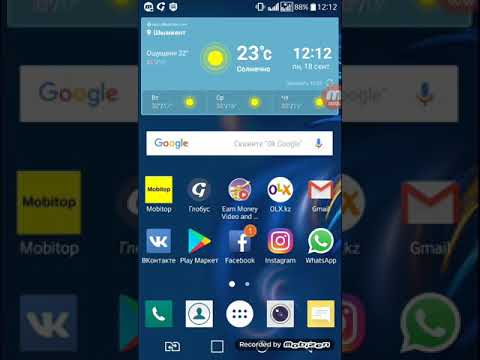Бұл wikiHow сізге iPhone немесе iPad қосымшаларының мобильді фондық деректерді пайдалануын болдырмауды үйретеді.
Қадамдар
2 -ші әдіс: фондық қосымшаны жаңартуды өшіру

Қадам 1. iPhone/iPad параметрлерін ашыңыз
Бұл әдетте сіздің негізгі экраныңызда кездесетін сұр редуктор белгісі.

Қадам 2. Жалпы түймесін түртіңіз

Қадам 3. Фондық қосымшаны жаңарту түймесін түртіңіз

Қадам 4. «Қолданбаның фонын жаңарту» қосқышын Өшіру күйіне сырғытыңыз
Коммутатор сұр түске боялған кезде, қолданбалар енді сіздің деректер жоспарын фонда қолданбайды.
Егер сіз барлық қолданбаларды шектегіңіз келмесе, қосқышты қосулы (жасыл) күйде қалдырып, сәйкес қосқыштарды қолдана отырып, белгілі бір қолданбаларды өшіре аласыз
2 -ші әдіс 2: Қолданбаларды шектеу

Қадам 1. iPhone/iPad параметрлерін ашыңыз
Бұл әдетте сіздің негізгі экраныңызда кездесетін сұр редуктор белгісі.
Бұл әдіс сізге iPhone -дағы кейбір бағдарламаларға кіруді шектеу арқылы көмектеседі. Қолданбалар шектеулі болған кезде олар фондық деректерді пайдалана алмайды. Сіз олардың шектеулерін алып тастамайынша, шектеулі қолданбаларды пайдалана алмайсыз

Қадам 2. Жалпы түймесін түртіңіз

Қадам 3. Шектеулер тармағын түртіңіз

Қадам 4. Шектеуді қосу түймесін түртіңіз
Егер шектеулер бұрыннан қосылған болса, сіз бұл опцияны көрмейсіз. Сіз бұл қадамды өткізіп жібере аласыз

Қадам 5. Шектеулердің рұқсат кодын орнатыңыз
Егер сіз шектеулерді бірінші рет қолдансаңыз, бастау үшін 4 таңбалы PIN кодын таңдаңыз. Болашақта шектеулерді қосу немесе жою үшін сізге осы PIN кодты қолдану қажет болады.
Тағы да, егер шектеулер бұрыннан қосылған болса, бұл қадамды өткізіп жіберуге болады

Қадам 6. Шектеу үшін қолданбаларды таңдаңыз
Қолданбаны шектеу үшін оның тиісті қосқышын Өшіру (сұр) күйіне сырғытыңыз. Коммутатор сұр болғанша, қолданба жарамсыз болады.